php小编草莓为大家详细讲解了iPhone 8 Plus的截图操作步骤,以帮助用户更好地使用这款手机。截图是我们在手机使用过程中经常会用到的功能,但对于一些新手用户来说,可能还不太熟悉如何进行操作。在这篇文章中,php小编草莓通过简明易懂的文字和图文结合的方式,为大家解答了如何在iPhone 8 Plus上进行截图的问题,并提供了详细的操作步骤,希望能够对大家有所帮助。
手机截屏在智能机上应用十分广泛,对于苹果用户来讲,当我们在浏览页面或者观看视频时,遇到有趣的会想要截图保存。那么,果粉们知道iPhone上有几个截屏方法吗?今天李艾桦就来介绍下iPhone上三个截屏方法,一起来看下吧。


这个方法适用于多款手机,如Home键型号的手机,可以同时按下主键+电源键,即可触发iPhone截屏功能,生成截图。
2、通过辅助触控
打开iPhone里的【设置】-【通用】-【辅助功能】-【辅助触控】,打开后进入设置的页面,然后选择【自定顶层菜单】,加入【屏幕快照】即可,这样只要点击屏幕的小白点上的【屏幕快照】,这时候,我们只需要点击屏幕快照就可以了。
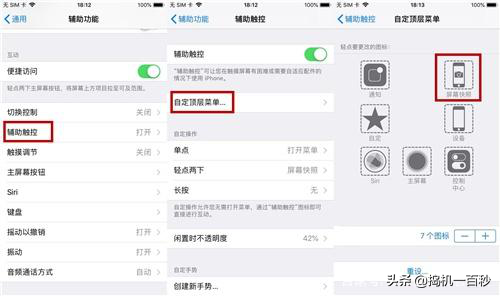
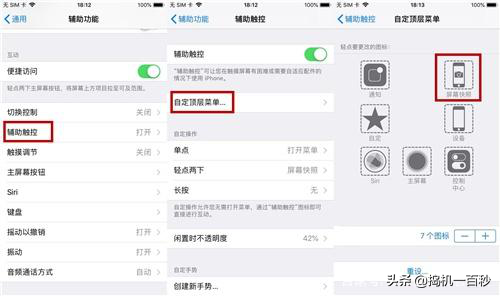
这里同样要用到【辅助触控】的功能,在【辅助触控】功能界面中,在【自定操作】-【轻点两下】-选择【屏幕快照】,这样无需点开小白点,只要双击小白点就可以轻松截屏了。
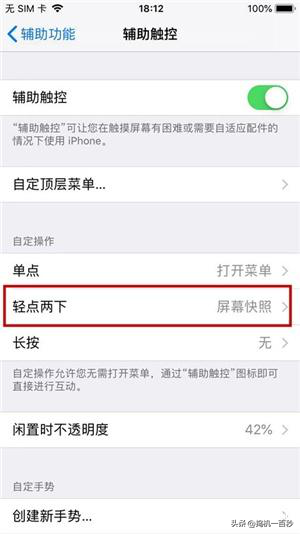
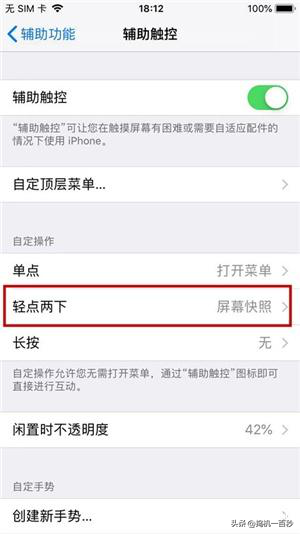
这三种截屏方法你知道几个?欢迎留言。


以上是苹果8plus怎么截图「详细讲解:iPhone8plus截图操作步骤」的详细内容。更多信息请关注PHP中文网其他相关文章!




